L'outil Attacher la géométrie permet de créer des joints nets entre plusieurs éléments hôtes partageant une face, des murs ou des sols par exemple.
Vous pouvez également utiliser cet outil pour attacher des hôtes et des familles de projet.
Comme illustré ci-dessous, l'outil supprime le bord visible entre les éléments attachés. Les éléments attachés partagent alors la même épaisseur de ligne et le même motif de remplissage.
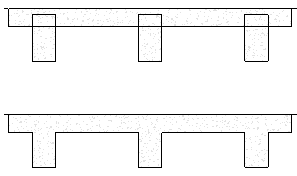
Lorsque vous attachez la géométrie dans l'Editeur de familles, vous créez un lien entre les différentes formes. Dans le projet, en revanche, un des éléments attachés croise l'autre selon le schéma suivant :
- Murs et poteaux.
- Les éléments structurels coupent les éléments hôtes : murs, toits, sols et plafonds.
- Les sols, les plafonds et les toits coupent les murs.
- Les gouttières, les bords de toitures et les bords de dalles coupent d'autres éléments hôtes. Les corniches ne coupent aucun élément.
Pour attacher la géométrie
- Cliquez sur l'onglet Modifier
 le groupe de fonctions Géométrie
le groupe de fonctions Géométrie la liste déroulante Attacher
la liste déroulante Attacher
 (Attacher la géométrie).
(Attacher la géométrie). - Pour attacher la première occurrence de géométrie sélectionnée à plusieurs autres occurrences, choisissez Joints multiples dans la barre des options. Si cette option n'est pas sélectionnée, vous devez sélectionner chaque fois les première et seconde occurrences.
- Sélectionnez la première géométrie à attacher, la face d'un mur, par exemple.
- Sélectionnez la seconde géométrie à attacher à la première, le bord d'un sol, par exemple.
- Si vous avez sélectionné Joints multiples, continuez de sélectionner les autres géométries que vous souhaitez attacher à la première.
- Pour désactiver l'outil, cliquez sur Modifier ou appuyez sur Echap. Remarque : Si vous attachez des solides dans l'Editeur de familles, vous ne pouvez appliquer le paramètre de visibilité qu'à l'ensemble de la géométrie attachée, et non aux sous-éléments qui ont été attachés. Utilisez la touche Tab pour passer à la géométrie combinée.